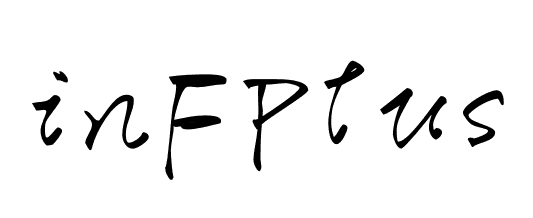注意:在使用IPMI Java客户端时,请确保网络连接低延迟和网络通畅。否者会导致使用过程中卡顿、挂载失败等。推荐使用腾讯云轻量法兰克福VPS、Vutrl欧洲VPS进行操作。
我们先到服务器控制面板打开IPMI。
独立服务器通过IPMI挂载本地ISO安装系统。
所使用服务器:SoYouStart SYS-2-SAT-32

点击From a Java applet (KVM)。

推荐使用这个Java客户端使用IPMI 下载链接:java8
打开刚才下载的文件,点击Virtual Media,选择Virtual Storage。

在Logical Drive Type中选择ISO File。

点击Open Image选择自己下载好的ISO,点击Plug in,提示挂载成功后,再点击OK。


点击Power Control,再点击Set Power Reset重启机器。

等待出现这个界面时,按下DEL进入BIOS。

选到Boot,Boot Mode Select切换到UEFI,在下面的UEFI Boot Order #1改成UEFI USB CD/DVD:UEFI: ATEN Virtual CDROM YSOJ。(图上是将第二个改成UEFI USB CD/DVD:UEFI: ATEN Virtual CDROM YSOJ,不用理会)


按下F4,选择YES,再次点击Power Control,再点击Set Power Reset重启机器,即可进入安装引导,在安装引导中可以设置Raid0、Raid5、Raid10。在安装完成系统后记得切换回UEFI Hard Disk启动。